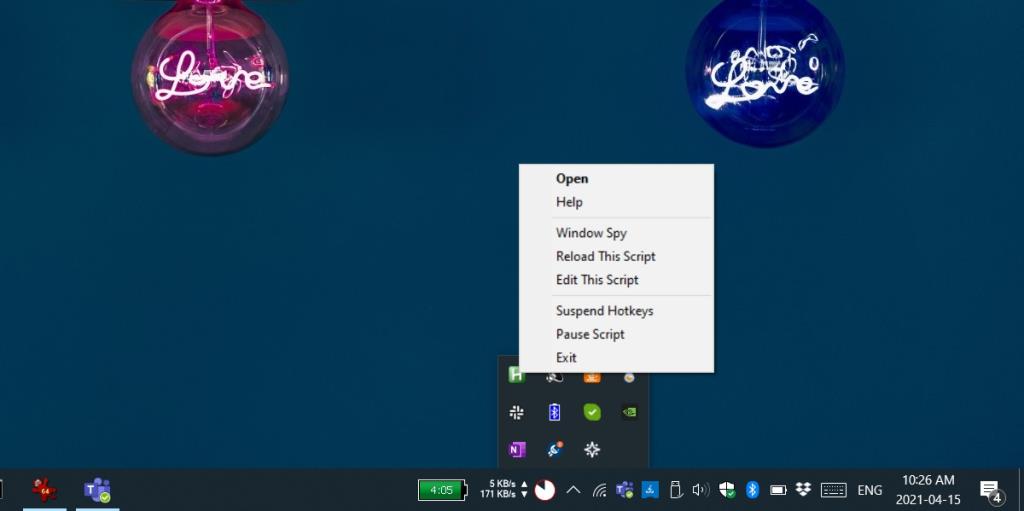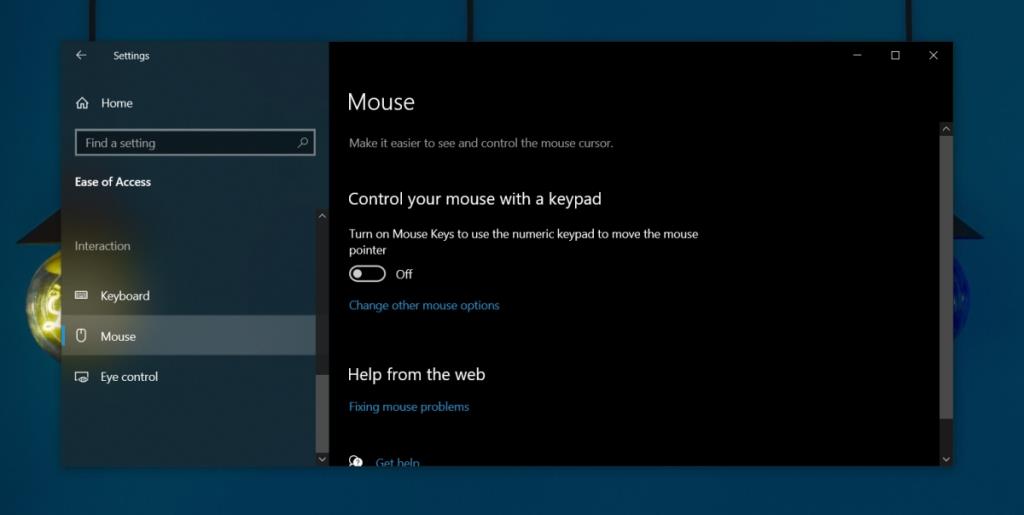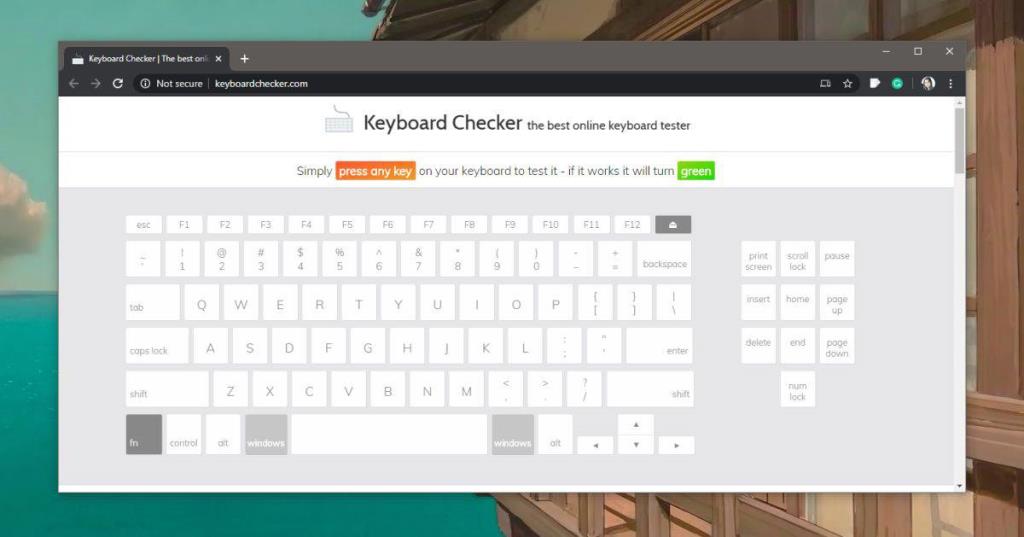Цифровая клавиатура может показаться несерьезной, особенно если вам нужно купить ноутбук большего размера. Многие пользователи работают с цифровыми клавишами над алфавитными клавишами и не нуждаются в специальной цифровой клавиатуре.
Для пользователей, которые работают с числами, например, с электронными таблицами или бухгалтерским программным обеспечением, цифровая клавиатура просто необходима. Пользователи могут получить клавиатуру со встроенной цифровой клавиатурой или подключить внешнюю клавиатуру к своей системе через порт USB.

Цифровая клавиатура не работает в Windows 10
Цифровая клавиатура чаще всего является частью клавиатуры. Если клавиатура в вашей системе работает, само собой разумеется, что номер тоже будет работать. Если цифровая клавиатура не работает, выполните базовые проверки, указанные ниже, а затем попробуйте исправления, перечисленные ниже.
Основные проверки
- Попробуйте вводить числа с цифровой клавиатуры в таком приложении, как Блокнот. Если вы можете вводить числа в Блокноте, но не в другом приложении, скорее всего, виновато приложение. Возможно, он не сможет принять числовой ввод.
- Попробуйте подключить к вашей системе другую клавиатуру. Возможно, цифровая клавиатура повреждена.
- Используйте цифровые клавиши в верхней части буквенных клавиш для ввода цифр и проверки их работы.
- Перезагрузите систему.
Если вы не можете вводить числа в Блокноте и когда вы подключили к системе другую клавиатуру, попробуйте исправления, перечисленные ниже.
1. Включите Numlock.
Цифровую клавиатуру на большинстве клавиатур можно включить или выключить. Для этого есть специальная клавиша на клавиатуре. Найдите ключ и коснитесь его. Попробуйте вводить числа с цифровой клавиатуры. Если это сработает, вы можете настроить Windows 10 на постоянное включение num Lock.

2. Отключить скрипты
Если вы запускаете сценарии, которые изменяют поведение клавиш на клавиатуре, добавляют пользовательские сочетания клавиш или переназначают одну клавишу на другую, отключите их все. Возможно, они были написаны неправильно, или они могут отключать цифровую клавиатуру для работы.
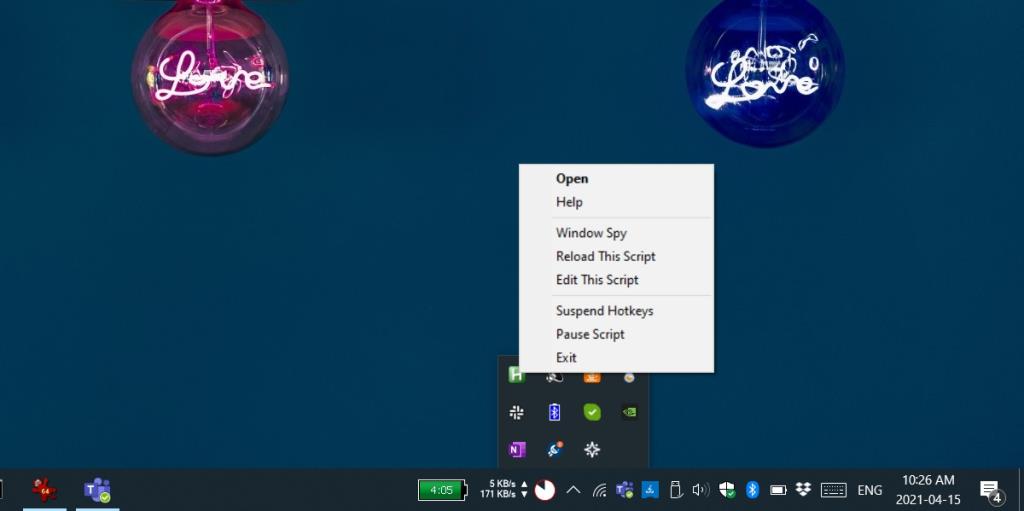
3. Установите флажок "Удобство доступа".
Убедитесь, что настройки легкости доступа не мешают работе цифровой клавиатуры.
- Откройте приложение «Настройки» с помощью сочетания клавиш Win + I.
- Перейти к легкости доступа.
- Выберите вкладку «Мышь».
- Выключите переключатель "Управление мышью с помощью клавиатуры".
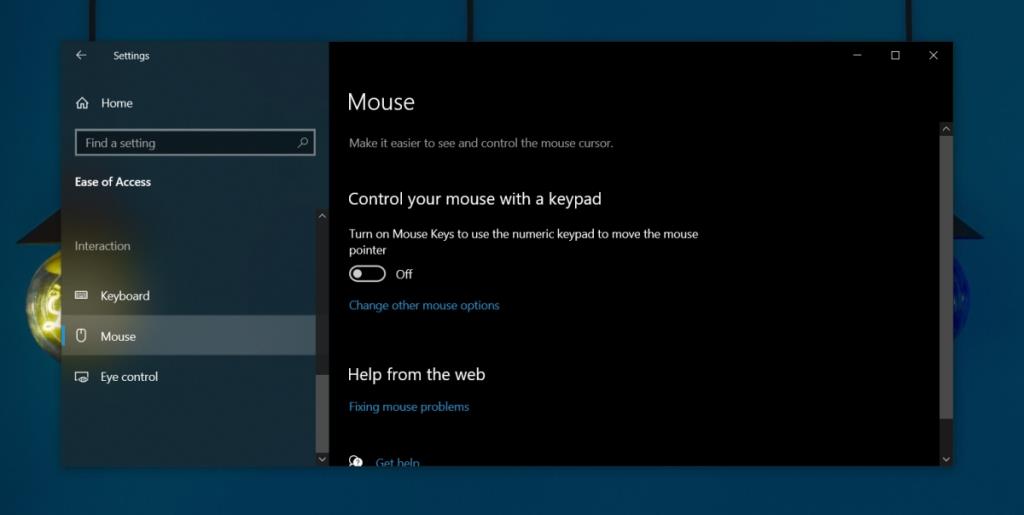
4. Проверка оборудования
Клавиатуры могут быть повреждены физически. Если цифровая клавиатура не работает, а все остальные клавиши работают, проверьте, не обнаруживается ли какой-либо ввод при их нажатии с помощью теста клавиатуры .
- Посетите инструмент тестирования клавиатуры здесь .
- Убедитесь, что включена цифровая блокировка, т. Е. Включена цифровая клавиатура.
- Коснитесь клавиш и проверьте, обнаруживает ли приложение ввод.
- Если ввод обнаружен, вероятно, приложение мешает ему и не позволяет вам вводить числа. Проверьте запускаемые приложения или попробуйте загрузиться в безопасном режиме .
- Если ввод не обнаружен, скорее всего, ваши ключи физически повреждены . Попробуйте другую клавиатуру.
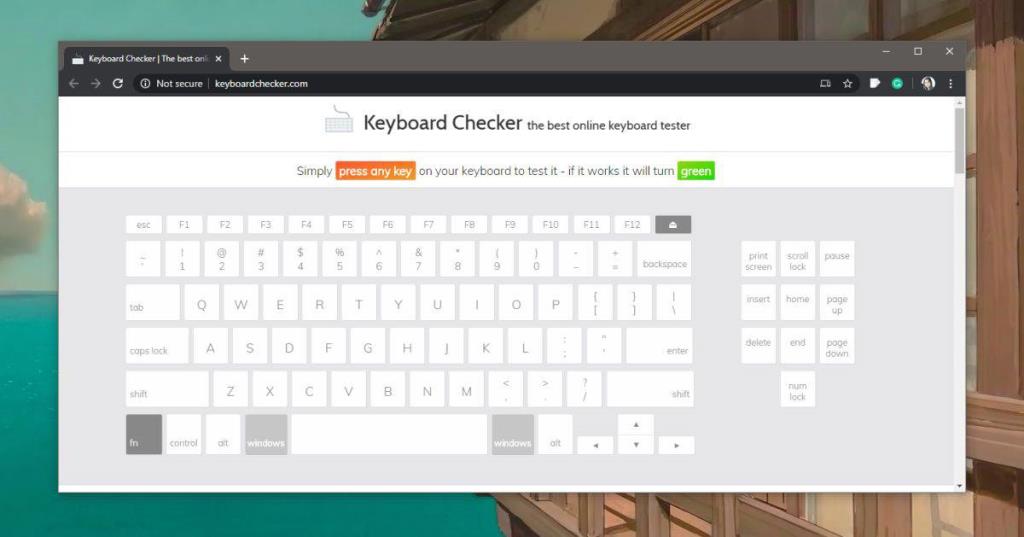
Вывод
Пользователи, которые привыкли к цифровой клавиатуре, найдут, что работать без нее утомительно. К сожалению, для ноутбуков цифровая клавиатура почти всегда означает покупку ноутбука с большим экраном и большей ценой. Вы можете использовать внешнюю клавиатуру с ноутбуком, у которого нет цифровой клавиатуры на внутренней клавиатуре, но это неуклюжее решение.